Grabó un vlog desde la cámara frontal y descubre que el video está reflejado. Entonces, ¿cómo eliminar el efecto espejo de tu video? Es muy fácil hacer eso, simplemente voltea el video horizontalmente. Aquí le ofrece un tutorial completo sobre cómo voltear un video en diferentes dispositivos.
Es una decepción que tardes mucho en grabar un vídeo y te des cuenta de que estaba reflejado. ¿Qué debes hacer? No se preocupe, esta publicación proporciona 4 formas de ayudarlo a voltear un video. Puede usar el software MiniTool - MiniTool MovieMaker para voltear el video en la computadora, o usar Flip Video FX para voltear el video en el teléfono.
Ahora, echemos un vistazo a cómo voltear un video de 4 maneras.
Cómo voltear un video en Windows
Para los usuarios de Windows, aquí se recomiendan dos excelentes volteadores de video para ayudarlos a duplicar el video:Free Video Flip and Rotate y MiniTool MovieMaker .
Voltear y rotar videos gratis
Free Video Flip and Rotate es una aplicación que admite rotar y voltear videos. Además, también puede servir como conversor de video. El formato de salida puede ser MP4, MKV, AVI y GIF. Si el archivo AVI no se puede reproducir en su dispositivo, esta es la solución:Los 10 mejores reproductores de AVI para Windows/Mac/Android/iPhone.
Esta aplicación ofrece 7 opciones para voltear videos o rotar videos:rotar a la izquierda 90°, rotar a la derecha 90°, rotar a la izquierda 180°, voltear verticalmente, voltear horizontalmente, voltear de izquierda a derecha y voltear de derecha a izquierda.
Aquí se explica cómo voltear videos en Windows con Free Video Flip and Rotate.
Paso 1. Vaya al sitio web de DVDVideoSoft para descargar Free Video Flip and Rotate.
Paso 2. Siga las instrucciones para instalar este programa en su computadora.
Paso 3. Abra la aplicación para ingresar a la interfaz principal. A continuación, arrastre y suelte el vídeo en el cuadro o haga clic en Añadir archivo. para agregar el video que desea voltear.
Paso 4. Elija Voltear horizontalmente opción para voltear video.
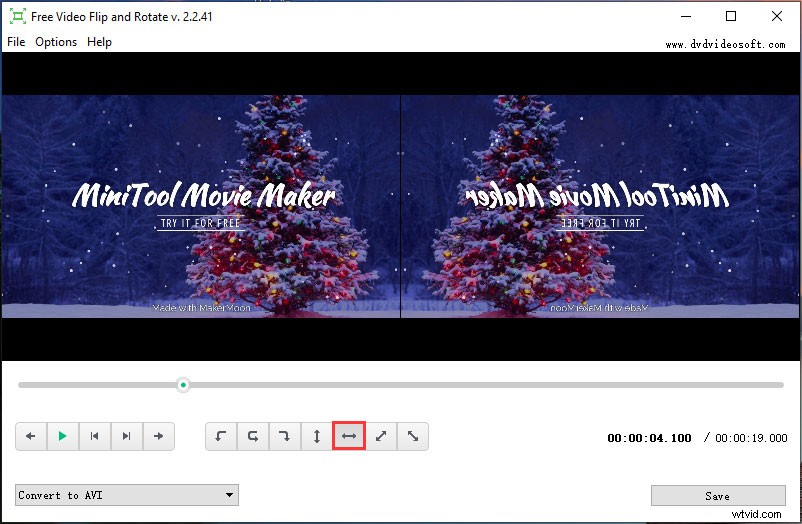
Paso 5. El formato de salida está marcado de forma predeterminada, puede convertir el video a otros formatos si lo desea. Recuerda, no puedes mantener el formato original de este video a menos que seas un miembro premium.
Paso 6. Al final, haz clic en Guardar y presiona Continuar botón para aplicar el cambio.
Características principales
- Gratis para voltear videos sin marcas de agua.
- Permite convertir videos a MKV, MP4, AVI y GIF.
- Rote y voltee el video de siete maneras.
- Compatible con Windows 10/8, Vista, XP SP3.
Mini Tool MovieMaker
MiniTool MovieMaker es el mejor software de edición de video gratuito. Admite una amplia gama de formatos como MP4, MKV, MOV, FLV, VOB, WMV, GIF, etc. Se puede usar para convertir videos y editar videos como dividir, recortar, rotar, voltear, aplicar efectos, agregar texto, etc. activado.
Con MiniTool MovieMaker, puede voltear videos horizontal y verticalmente. Además, también puede rotar un video 90 grados.
A continuación se muestran los pasos detallados sobre cómo voltear un video horizontalmente.
Paso 1. Descarga e instala MiniTool MovieMaker.
Paso 2. Ejecute este programa en la computadora y cierre la ventana emergente para acceder a su interfaz principal.
Paso 3. Toca Importar archivos multimedia para importar el video que desea voltear.
Paso 4. Arrastre y suelte el video en la línea de tiempo y haga doble clic en el video en la línea de tiempo para abrir la ventana de edición.
Paso 5. Haz clic en Voltear horizontal opción en la Rotación pestaña para voltear el video horizontalmente.
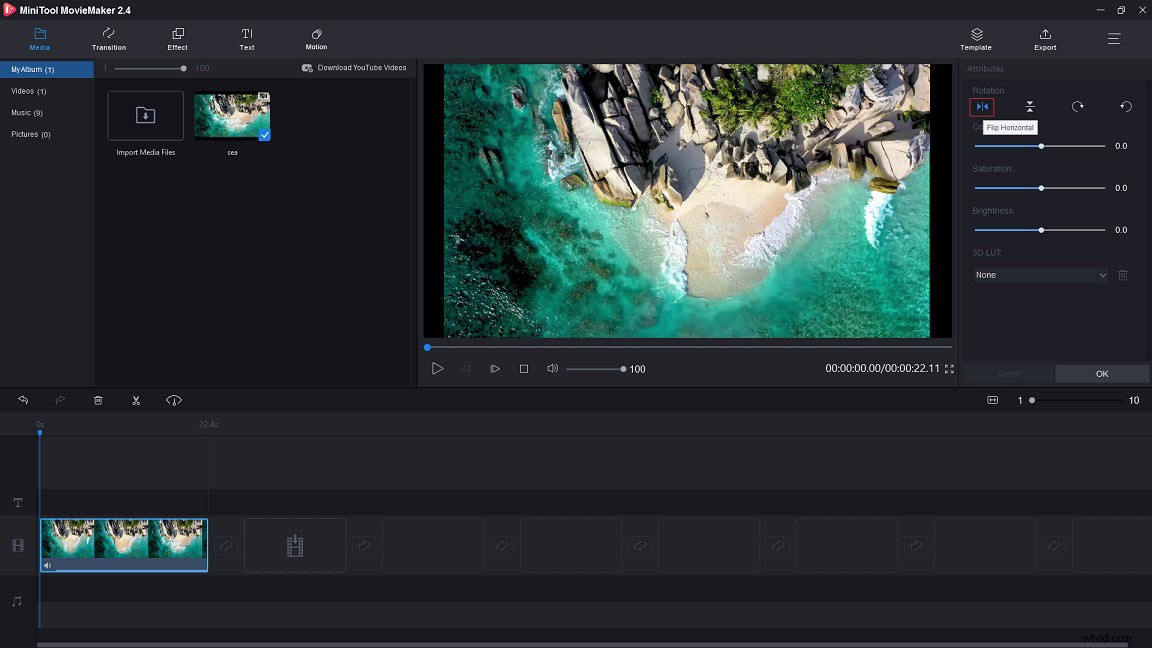
Paso 6. Luego puedes presionar reproducir para obtener una vista previa del video volteado. Si no hay problema, haga clic en Aceptar para aplicar el cambio.
Paso 7. Toca Exportar para ajustar la configuración de salida. Puede cambiar el nombre, el formato, la resolución y la carpeta de destino del archivo de video. Recuerde, el formato de salida predeterminado es MP4.
Paso 8. Finalmente, presiona el botón Exportar botón para exportar el video invertido.
Características principales
- De uso gratuito, sin paquetes, sin anuncios y sin marcas de agua.
- Admite los formatos más populares como MKV, AVI, VOB, etc. Te puede interesar:Cómo convertir MKV a MP4 sin perder calidad.
- Le permite voltear videos vertical y horizontalmente.
- Viene con muchas funciones básicas de edición.
- Ofrece varios efectos, transiciones y subtítulos.
- Le permite crear videos en minutos usando plantillas de películas.
- Admite la exportación de video en diferentes formatos y dispositivos.
- Funciona en Windows 8/10.
De lo mencionado anteriormente, puede conocer las características clave de los dos flippers de video. Free Video Flip and Rotate ofrece más opciones para voltear o rotar, pero sus funciones son limitadas. No puedes mantener el formato original y editar el video como quieras.
Si bien MiniTool MovieMaker solo tiene cuatro opciones para voltear y rotar, admite más formatos y te permite editar videos.
Por lo tanto, si quieres voltear un video en Windows, MiniTool MovieMaker es la mejor opción para ti.
¡Gracias a MiniTool MovieMaker, puedo voltear fácilmente mi video espejo!Haga clic para twittear
Cómo voltear un video en Android
Para usuarios de Android, puede probar Flip Video, Video Cutter.
Voltear video, cortador de video
Flip Video, Video Cutter es un volteador de video simple que lo ayuda a voltear cualquier video vertical u horizontalmente. También le permite recortar y dividir videos. Más importante aún, puede agregar música al video o silenciar el audio en el video. Después de terminar su video, puede compartirlo en plataformas de redes sociales, como Facebook, Gmail y más.
Artículo relacionado:Cómo editar audio para video - 3 habilidades prácticas.
Siga los pasos a continuación para aprender a voltear un video en Android.
Paso 1. Ve a Google Play e ingresa Flip Video, Video Cutter en el cuadro de búsqueda.
Paso 2. Elija esta aplicación e instálela en su dispositivo Android.
Paso 3. Inicie la aplicación y seleccione el video objetivo de su Galería .
Paso 4. Elija Voltear verticalmente o Voltear horizontalmente .
Paso 5. Toca Guardar para continuar.
Paso 6. Elija una opción de audio de Audio original , Silenciar audio o seleccionar de Galería .
Paso 7. Presiona OK botón para guardar los cambios.
Características principales
- Permitir voltear videos vertical y horizontalmente.
- Admite recortar videos.
- Permite compartir videos en las redes sociales.
Cómo voltear un video en iPhone
Para los usuarios de iPhone, aquí se recomienda encarecidamente el flipper de video:Video Crop.
Recorte de vídeo
Video Crop es una aplicación de edición de video para iOS. Ofrece más de 250 pistas de música de fondo y le permite agregar música de fondo a los videos. Y cientos de filtros son utilizables. Con Video Crop, puede recortar, cambiar el tamaño y voltear videos. También puede usar para silenciar el audio original del video.
Quizás te interesen los 5 mejores recortadores de video gratuitos para 2020.
Estos son los pasos para voltear un video en iPhone.
Paso 1. Descarga e instala Video Crop en tu iPhone.
Paso 2. Inicie la aplicación para obtener su página de inicio.
Paso 3. Importa el video que deseas voltear y haz clic en Voltear y rotar opción.
Paso 4. Hay cuatro opciones para ti. Puede elegir voltear el video vertical u horizontalmente como desee.
Paso 5. Cuando termines, haz clic en Listo para exportar el video invertido.
Características principales
- Un editor de video simple para principiantes y profesionales.
- Viene con casi todas las herramientas básicas de edición.
- Le permite silenciar el sonido del video, rotar y voltear videos.
- Ofrece más de 250 pistas de música.
- El precio de suscripción es de $2,99 por semana.
Cómo voltear un video en Mac
VLC Media Player es el mejor flipper de video gratuito para Mac. Ahora, echemos un vistazo.
Reproductor multimedia VLC
VLC Media Player es un reproductor multimedia multiplataforma que puede reproducir la mayoría de los formatos de video como MP4, WebM, WMV, OGG, MP3, AAC, etc., así como también DVD. No es solo un reproductor multimedia, sino un editor de video. Te permite voltear videos, recortar videos, cambiar su relación de aspecto, acercar, alejar, etc.
Aparte de eso, puede grabar su parte favorita del video y tomar capturas de pantalla usando VLC Media Player.
Aquí se explica cómo voltear un video en Mac.
Paso 1. Descarga e instala VLC Media Player en Mac.
Paso 2. Inicie este programa y vaya a Medios> Abrir archivo… para importar el video de destino.
Paso 3. Luego haga clic en Herramientas en la barra de menú.
Paso 4. Elija Efectos y filtros de la lista desplegable.
Paso 5. Cambia a los Efectos de video pestaña y marque Transformar .
Paso 6. Luego verá que las opciones de volteo están disponibles. Debe hacer clic en el cuadro de abajo en Transformar pestaña y seleccione Voltear horizontalmente o Voltear verticalmente de la lista desplegable.
Paso 7. Toca Guardar para aplicar el cambio.
Artículo relacionado:4 trucos que debes saber sobre VLC Media Player.
Características principales
- Gratis, sin anuncios ni spyware.
- Funciona en todos los sistemas operativos, incluidos Mac, Windows, Linux, iOS, Android, etc.
- La mayoría de los formatos de video son compatibles.
- Permitir la transmisión de videos desde varios sitios web.
- Ofrece algunas herramientas de edición como voltear, rotar y más.
Consejo adicional:Cómo voltear un video de YouTube
Si encuentra que algunos vlogs están reflejados en YouTube y desea eliminar el efecto espejo de los videos. Esta es una forma sencilla de probarlo.
Paso 1. Ve a YouTube y encuentra el video reflejado.
Paso 2. Reemplaza "youtube.com" con "mirrorthevideo.com" en la barra de direcciones y pulsa Intro. clave.
Paso 3. Luego se le llevará a la página de reproducción de video para ver el video invertido.
Conclusión
¿Has aprendido a voltear un video en la computadora y el teléfono? ¡Ahora, elige un método que te guste y pruébalo!
Si tiene alguna pregunta o sugerencia, puede contactarnos a través de [email protected] o dejar un comentario a continuación.
Preguntas frecuentes sobre cómo voltear un video
⏰ ¿Qué aplicación puede voltear un video?- MiniTool MovieMaker
- Efectos de vídeo de volteo
- Reproductor multimedia VLC
- iMovie
- Tiempo rápido
- Clipchamp
- Voltear y rotar videos gratis
- Rotar vídeo
- Inicie MiniTool MovieMaker y acceda a la interfaz principal.
- Importa el video que deseas voltear y agrégalo a la línea de tiempo.
- Haz clic derecho en el video y elige Editar .
- Toca Voltear horizontalmente y guardar los cambios.
- Abre Word y pega la foto.
- Haga clic en la foto y elija el Formato opción en la barra de herramientas.
- Haga clic en Rotar y elige Voltear horizontalmente o Voltear verticalmente .
- Luego guarda la foto invertida.
